У цій статті ми покажемо вам 3 способи насолоджуватися музикою Spotify у MP3-плеєрі, включаючи найкращий спосіб перенести музику Spotify на MP3-плеєр TIMMKOO та будь-який MP3-плеєр для прослуховування в автономному режимі, шляхом завантаження та конвертації Spotify Music у MP3 за допомогою практичного TunesBank Музичний конвертер Spotify.
«Нещодавно я відмовився від iPod Touch і замінив його новим MP3-плеєром Timmmkoo. Раніше я використовував iPod Touch для відтворення Spotify. Однак я не можу знайти програму Spotify на MP3-плеєрі Timmkoo. Чи можу я слухати музику Spotify на MP3-плеєрі Timmkoo? Як встановити Spotify Music на MP3-плеєр Timmkoo? Будь ласка, допоможіть."
Сьогодні більшість любителів музики відмовилися від своїх старих MP3-плеєрів Sony Walkman або iPod Nano на користь MP3-плеєрів TIMMKOO. MP3-плеєр Timmkoo має Bluetooth, більший обсяг пам’яті (до 128 Гб) і кращу якість музики (звук Hi-Fi без втрат). Однак людям, які хотіли б, це непросто насолоджуйтеся музикою Spotify на MP3-плеєрі Timmkoo. На MP3-плеєрі TIMMKOO немає програми Spotify. Крім того, пристрій не підтримує встановлення та використання потокових мультимедійних програм, зокрема Spotify, Apple Music, Audible, Amazon Music, iTunes, YouTube, Pandora, Google play тощо.

Якщо ви хочете слухати музику Spotify на MP3-плеєрі TIMMKOO та будь-яких інших MP3-плеєрах, то ви не можете пропустити цю публікацію. Ця публікація написана, щоб допомогти користувачам Spotify відтворювати музику Spotify на MP3-плеєрі TIMMKOO! Продовжуйте читати.
Q1: Чи є MP3-плеєр, сумісний із Spotify?
Spotify Music — це послуга потокового передавання музики на основі підписки, яка дозволяє користувачам транслювати пісні лише через офіційний додаток Spotify. До програми Spotify неможливо отримати доступ на більшості MP3-плеєрів, оскільки вони не мають можливостей Wi-Fi, включаючи MP3-плеєр Timmkoo, Sony Walkman, SanDisk Clip Jam, SanDisk Clip Sport, Zune, Creative Zen, iRiver, iPod Nano, Shuffle, Classic тощо. Наразі ви можете завантажити програму Spotify для комп’ютерів, мобільних пристроїв, планшетів, деяких автомобілів, телевізорів, ігрових консолей, розумних годинників, деяких розумних колонок тощо.
Q2: Чи можу я перенести музику з Spotify на MP3-плеєр Timmkoo?
Насправді всі треки Spotify є у форматі Ogg Vorbis із захистом DRM. Ви можете отримати доступ до Spotify Music лише в програмі Spotify. Навіть якщо у вас є обліковий запис Spotify Premium і ви завантажили пісні Spotify на робочий стіл, ви не можете розмістити пісні Spotify OGG на MP3-плеєрі Timmkoo або на інших несумісних пристроях. Як ми всі знаємо, Timmkoo MP3 Player сумісний з більшістю аудіоформатів, включаючи MP3, OGG, APE, FLAC, WAV, AAC, M4A, M4R, MP2, AMR, ACELP тощо. Щоб перенести пісні Spotify на Timmkoo MP3 Player або інший MP3-плеєри, вам потрібно зламати Spotify DRM і конвертувати Spotify Music у звичайні MP3, WAV, M4A тощо. У такому випадку вам потрібен професійний Spotify Music Converter, наприклад TunesBank Spotify Music Converter.
Частина 1. Найкращий спосіб насолоджуватися Spotify на MP3-плеєрі TIMMKOO
Музичний конвертер TunesBank Spotify є потужним інструментом для конвертування Spotify в MP3 та видалення DRM. З його допомогою ви можете легко видалити рекламу та DRM із музики Spotify та конвертувати пісні та список відтворення Spotify із DRM у MP3, M4A, FLAC, формат WAV, сумісний із MP3-плеєром Timmkoo. На відміну від традиційних аудіозаписувачів, він може конвертувати Spotify Music у MP3 із 10-кратною вищою швидкістю на Mac/Windows зі 100% оригінальною якістю та тегами ID3. Після перетворення ви можете перенести перетворені пісні Spotify на будь-який MP3-плеєр і портативні пристрої для насолоди в автономному режимі, наприклад MP3-плеєр Timmkoo, Sony Walkman, Astell & Kern A&norma SR25, MP3-плеєр SanDisk, Ipod Nano, iPod Shuffle, iPod Classic, iPod Touch, PSP, PS3, PS4, PS5, Zune, Creative Zen, iRiver тощо.
Основні моменти:
- Легко видаліть захист DRM та рекламу з музики Spotify.
- Завантажуйте музику та списки відтворення Spotify за допомогою облікового запису Spotify Free.
- Пакетне конвертування пісень, списків відтворення Spotify у MP3, FLAC, M4A, WAV.
- Якість музики без втрат і всі теги ID3 у вихідних MP3-файлах.
- Зберігайте пісні Spotify на комп’ютері назавжди без підписки.
- Перенесіть пісні Spotify на MP3-плеєр Timmkoo для насолоди в автономному режимі.
- Відтворюйте музику Spotify на будь-якому MP3-плеєрі: Sony Walkman, iPod тощо.
- Записати музику Spotify на компакт-диск; Зберігайте пісні Spotify на USB-накопичувач, SD-карту тощо.
Підручник: конвертувати Spotify в MP3 і переносити в MP3-плеєр Timmkoo
У цій частині ми покажемо вам детальний посібник про те, як конвертувати музику Spotify у формат MP3 за допомогою програми TunesBank Spotify Music Converter, а потім перенести конвертовані пісні Spotify у MP3-плеєр Timmkoo для насолоди!
Крок 1. Запустіть TunesBank Spotify Music Converter
Спочатку завантажте та встановіть правильну версію програми TunesBank Spotify Music Converter на комп’ютері Mac/PC. Запустивши програму TunesBank, натисніть «Відкрити веб-програвач Sotify» і увійдіть у свій обліковий запис Spotify (безкоштовно або преміум).
Крок 2. Додайте пісні/списки відтворення Spotify до TunesBank
За допомогою вбудованого веб-плеєра Spotify досить легко імпортувати пісні або список відтворення Spotify у конвертер.
Виберіть потрібні пісні та перетягніть їх до значка «+» праворуч.
Або ви можете відкрити виконавця/список відтворення, а потім перетягнути його на значок «+», щоб імпортувати пісні Spotify.
Крок 3. Встановіть MP3 як вихідний формат для TIMMKOO
Ви можете вибрати формат MP3 в опції «Перетворити всі файли на:». До речі, TunesBank дозволяє встановити різний формат для кожної пісні перед конвертацією!
Щоб налаштувати якість виводу, перейдіть до рядка меню та виберіть «Налаштування». З’явиться вікно, в якому ви можете визначити вихідний шлях, вихідний формат, бітрейт (до 320 кбіт/с), зразок (до 48,000 XNUMX Гц) тощо.
Крок 4. Перетворіть пісні Spotify у MP3
Після завершення всіх налаштувань вище натисніть кнопку «Перетворити все». TunesBank почне видаляти рекламу та захист DRM з усіх вибраних пісень Spotify і конвертувати їх у MP3-файли високої якості.
Крок 5. Помістіть пісні Spotify в MP3-плеєр TIMMKOO
Після завершення перетворення ви можете натиснути вкладку «Готово» та натиснути «Переглянути вихідний файл», щоб отримати перетворені файли Spotify MP3. Потім підключіть MP3-плеєр TIMMKOO до ПК за допомогою USB-кабелю, перетягніть на нього пісні у форматі MP3.
Щоб насолоджуватися MP3-плеєром Spotify Music TIMMKOO та будь-якими MP3-плеєрами, вам потрібно зламати Spotify DRM і конвертувати пісні Spotify у сумісний формат MP3. Музичний конвертер TunesBank Spotify — це те, що вам потрібно! Тепер завантажте його безкоштовну версію та спробуйте!
Частина 2. Записуйте та ставте Spotify на MP3-плеєр TIMMKOO
У цій частині ми хочемо поділитися з вами безкоштовним інструментом для запису аудіо, допомогти записати музику Spotify у MP3, а потім ви зможете вільно відтворювати музичні файли MP3 на MP3-плеєрі TIMMKOO. Audacity — це безкоштовне програмне забезпечення з відкритим кодом, доступне для Mac, Windows і Linux. Завдяки передовій технології запису та редагування Audacity є професійним цифровим аудіоредактором і інструментом для запису. Насправді, крім перетворення музики Spotify у файл MP3 шляхом запису, Audacity також підтримує експорт Spotify у файли WAV, FLAC, AIFF і більш поширених аудіоформатів. Але процес використання досить складний і складний.
Давайте перевіримо кроки для запису музики Spotify у MP3 за допомогою інструменту Audacity для відтворення на MP3-плеєрі TIMMKOO.
Крок 1. Запустіть Audacity безкоштовно та натисніть кнопку «Редагувати» на верхній лівій панелі інструментів. Натисніть «Параметри» > «Audio Host Box» > кнопку «Windows WASAPI».
Крок 2. Виберіть «Транспорт» > «Параметри транспортування» > «Програмне забезпечення», щоб вимкнути його під час запису. У кнопці «Параметри» виберіть MP3 як вихідний формат експорту.
Крок 3. Натисніть червону кнопку «Запис», одночасно відтворіть музику Spotify. Він почне безкоштовно записувати файли Spotify як MP3. Після завершення запису натисніть кнопку «Зупинити», щоб зберегти вихідний аудіофайл у форматі MP3 у папці комп’ютера.

Хоча інструмент Audacity може допомогти вам записати музику Spotify як MP3-файли, він не може зберегти оригінальну якість звуку, теги ID3 та всю інформацію метаданих. Крім того, вам знадобиться багато часу, щоб виконати цю роботу по запису музики, оскільки вона не підтримує пакетний запис музики.
Частина 3. Завантажте та скопіюйте MP3-файли Spotify у TIMMKOO
SpotifyDown — це безкоштовний веб-завантажувач і конвертер музики для безкоштовних передплатників Spotify і Premium. Він має більше функцій для завантаження музики Spotify у MP3, ніж інші онлайн-інструменти. Він підтримує завантаження та конвертацію пісень, а також цілих списків відтворення, чого не можуть зробити інші онлайн-інструменти. Навіть якщо ви безкоштовний користувач Spotify, він завантажить і перетворить пісні Spotify у MP3-файли без реклами для прослуховування без обмежень.
Давайте перевіримо кроки для конвертації Spotify Music у MP3 онлайн для відтворення на MP3-плеєрі TIMMKOO.
Крок 1. Перейдіть на веб-сайт SpotifyDown, потім відкрийте веб-програвач Spotify або програму Spotify для комп’ютера, щоб скопіювати URL-адресу пісень або списків відтворення Spotify. Після цього вставте його в текстову адресу, натисніть кнопку «Пошук», щоб додати їх.
Крок 2. Буде показано додану музику Spotify. Просто натисніть кнопку «Завантажити», щоб отримати MP3-файли Spotify. Після перетворення ви можете знайти вихідні завантаження Spotify MP3, натиснувши кнопку «Показати в папці».
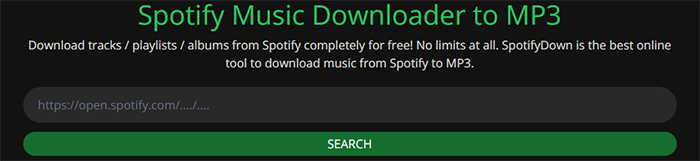
Хоча ви можете конвертувати Spotify Music у файл MP3 онлайн за допомогою веб-сайту SpotifyDown, він має багато обмежень, як і інші онлайн-інструменти для конвертації музики, наприклад, він підтримує лише вихідний формат MP3, немає налаштувань для налаштування частоти дискретизації та бітрейту тощо. Що ще гірше, в інтерфейсі користувача забагато реклами, а перед завантаженням MP3-файлів Spotify потрібно переглянути відеорекламу. Однак, якщо вам потрібно лише безкоштовно завантажити та конвертувати Spotify у MP3 онлайн, і якість вихідного звуку не потрібна, це задовольнить ваші потреби.
Висновок
Прочитавши цю статтю, ви, напевно, навчилися завантажувати/конвертувати/записувати музику Spotify у MP3 різними способами. В загальному, Музичний конвертер TunesBank Spotify це найбільш рекомендований інструмент, який ми пропонуємо вам спробувати, він може зробити чудову роботу для завантаження та конвертації Spotify Music із високою якістю звуку, збереженням усіх тегів ID3 та метаданих, швидкістю перетворення до 10 разів та надає користувачам функція пакетного перетворення музики. Як результат, ви можете насолоджуватися музикою Spotify у файлах MP3 на MP3-плеєрі TIMMKOO або інших MP3-плеєрах без будь-яких обмежень. Насолоджуйтесь!

Музичний конвертер Spotify
Професійний завантажувач Spotify і музичний конвертер Spotify. Без втрат конвертуйте вміст Spotify у високоякісний MP3, M4A, WAV тощо. Завантажуйте пісні, альбоми та списки відтворення Spotify для прослуховування офлайн без Premium.









 Пакетне завантаження пісень, альбомів, списків відтворення, подкастів, аудіокниг тощо.
Пакетне завантаження пісень, альбомів, списків відтворення, подкастів, аудіокниг тощо.






Мені потрібно скласти вам це слово, щоб ще раз подякувати за всі чудові методи, які ви використали в цьому випадку. Це було справді дивно великодушно з вашого боку вільно доставити те, що саме кілька людей могли б запропонувати на продаж за електронну книгу, щоб заробити собі трохи грошей, здебільшого враховуючи, що ви могли б це зробити, якби хотіли. Ці рішення також спрацювали, щоб стати чудовим способом повністю зрозуміти, що інші люди мають таку саму гостроту, як і я, щоб знати набагато більше, коли справа доходить до цієї проблеми. Я впевнений, що попереду тисячі цікавих моментів для тих, хто читає ваш сайт.
у вас є важливий блог прямо тут! чи хотіли б ви опублікувати запрошення в моєму веб-блозі?
Ми з чоловіком були абсолютно задоволені, коли Пітер міг завершити свої звіти, використовуючи цінні рекомендації, які він дав на сайті. Зовсім не спрощено просто вільно давати інструкції, на яких багато інших могли заробляти гроші. Тож ми визнаємо, що ми маємо за це цінувати письменника. Ті ілюстрації, які ви зробили, просте меню сайту, дружба, яку ви можете прищепити – це здебільшого неймовірно, і це змушує нашого сина та нашу родину відчути, що ця тема приносить задоволення, і це справді обов’язково. Дякую за всі твори!
Зверніть увагу на цей запис, я справді вважаю, що цей веб-сайт потребує набагато більшої уваги. Швидше за все, я буду ще раз, щоб дізнатися більше, дякую за цю інформацію.
Я хочу висловити своє захоплення вашою добротою, яка підтримує всіх тих, хто дійсно потребує допомоги в цій ніші. Ваша справжня відданість донесення повідомлення була надзвичайно корисною та без винятку допомогла звичайним людям, таким як я, досягти своїх мрій. Ваша власна прониклива порада багато в чому означає таку людину, як я, а також моїх однолітків. З подякою; від кожного з нас.
Гарний веб-блог тут! Крім того, ваш веб-сайт дуже швидко розвивається! Яким веб-хостом ви користуєтеся? Чи можу я отримати ваше партнерське посилання на вашому хості? Я хочу, щоб мій веб-сайт завантажувався так само швидко, як ваш lol моя веб-сторінка: Depi.lt
Велике спасибі за те, що ви надали всім винятково чудову можливість читати на цьому веб-сайті. Це завжди чудово, а також чудово провести час для мене особисто та моїх офісних колег шукати ваш сайт не рідше ніж тричі на тиждень, щоб дізнатися останні секрети, які ви матимете. Звичайно, я завжди задоволений, враховуючи чудові бали, які ви надали. Вибрані 1 області в цій публікації, безсумнівно, є найбільш підходящими з усіх, які ми коли-небудь мали.
Велике спасибі за всі ваші зусилля на цьому сайті. Моїй мамі дуже подобається проводити розслідування, і легко зрозуміти чому. Усі ми помічаємо всю жваву манеру, як ви пропонуєте корисні та цікаві техніки на своєму веб-сайті, і навіть залучаєте до участі інших людей у цій ідеї, тоді наша дитина, звичайно, багато чого розуміє. Насолоджуйтесь рештою Нового року. Ви робите чудову роботу.
Я справді хотів занотувати коротке слово, щоб висловити вам вдячність за ті гарні пропозиції, які ви тут показуєте. Мій особливо тривалий пошук в Інтернеті тепер був удостоєний хорошої інформації, щоб обмінятися з членами моєї родини. Я б стверджував, що багатьом із нас, відвідувачів сайту, насправді, безсумнівно, пощастило існувати на чудовому сайті з багатьма чудовими професіоналами з чудовими техніками. Я почуваюся дещо щасливим, що відкрив веб-журнал, і з нетерпінням чекаю ще стільки блискучих хвилин читання тут. Ще раз велике спасибі за всі деталі.
Дякуємо за ваші власні зусилля на цьому сайті. Бетті дуже подобається проводити розслідування, і легко зрозуміти чому. Деякі з нас чують усе про динамічне середовище, яке ви представляєте важливі кроки через цей блог, і навіть приваблюєте відгук від інших на цю тему, тоді як наша принцеса насправді стає освіченою. Веселіться з рештою нового року. Ви виконали славну роботу.
Я хочу висловити свою любов до вашої щедрості, яка підтримує тих людей, які справді потребують допомоги в цьому питанні. Ваша особиста відданість розповсюдженню повідомлення стала надзвичайно важливою і справді змусила таких жінок, як я, досягти бажаних цілей. Ваше тепле та корисне керівництво може мати багато значення для такої людини, як я, і набагато більше для моїх однолітків. Найкращі побажання; від кожного з нас.
покупка wegovy
Нещодавно я почав використовувати мастило CBD, щоб протистояти спразі 1500 cbd нафти покращити якість мого відпочинку. Змушений сказати, що для мене це змінило правила гри. Олія легка в застосуванні, кілька крапель під маркою, має спокійний, гармонійний смак. Лише за одну хвилину я можу доторкнутися до відчуття спокою, що охоплює мене, яке триває годинами. Мій сон значно покращився; Я швидше засинаю і прокидаюся відпочившим. Немає нудоти чи побічних ефектів, нейтральний, звичайний, заспокійливий ефект. Рішуче пропонується для тих, хто хоче контролювати силу або покращити свій сон.
Нещодавно спробував краплі повного спектру CBD у пошуку Prime Control і був приємно здивований результатами. Спочатку скептично налаштований, я висловлюю думку, що це суттєво допомогло впоратися зі страхом і проблемами зі сном без будь-яких помітних побічних ефектів. Паливо було спокійним для розмови, з розбірливими інструкціями щодо дозування. Це мало поблажливий, земний нахил, який не був неприємним. Протягом тижня я помітив явне покращення мого самопочуття за системою «все включено», став більш спокійним і відпочившим. Я знаю невивчений підхід до оздоровчих пропозицій CBD і прагну продовжувати ним користуватися.
веговий семаглутид таблетки вартість
Дякую, що надали мені ці приклади статей. Чи можу я задати вам запитання?
Дякую за ваші статті. Я вважаю їх дуже корисними. Ви могли б мені чимось допомогти?
купити rybelsus
Привіт, не могли б ви сказати, яку платформу блогу ви використовуєте? Я планую незабаром створити власний блог, але мені важко вибрати між BlogEngine/Wordpress/B2evolution і Drupal. Причина, чому я запитую, полягає в тому, що ваш дизайн і стиль здаються не такими, як у більшості блогів, і я шукаю щось абсолютно унікальне. PS Вибачте, що відійшов від теми, але я мав запитати!
Хороша інформація. Мені пощастило, що я знайшов ваш сайт випадково (stumbleupon). Я зберіг це на потім!
Продовжуйте працювати, чудова робота!
Елітні приватні проксі-сервери DreamProxies.com – як правило, найкращі приватні проксі-сервери, які ви знайдете, що стосуються найменших комісій!
Я вважаю, що відмова від упакованих продуктів може бути першим кроком до схуднення. Вони можуть бути чудовими на смак, але їжа з високим ступенем обробки має дуже низьку поживну цінність, тому ви з’їдаєте більше лише для того, щоб мати достатньо життєвих сил, щоб пережити день. Якщо ви постійно вживаєте ці продукти, перехід на каші та інші складні вуглеводи зробить вас більше електроенергії, споживаючи менше. Цікава публікація в блозі.
Найкращий приватний проксі-сервер – https://DreamProxies.com – Замовте приватні проксі та отримайте ЗНИЖКУ 50 і безкоштовні проксі!
дуже цікава інформація! .
у вас дуже хороший веб-сайт, Гладіола, я спостерігав за ним через Yahoo.
Велике вам спасибі за надання людям такої блискучої можливості прочитати критичні відгуки з цього веб-сайту. Мені особисто та моїм колегам із офісу завжди дуже приємно шукати ваш веб-сайт більше 3 разів на тиждень, щоб прочитати останні поради, які ви отримаєте. Звичайно, я зазвичай задоволений усіма ідеальними ідеями, які ви пропонуєте. Деякі ідеї в цій статті насправді є найкращими з усіх, які ми мали.
преднізон без рецепта Великобританії
Дякуємо за ваші ідеї в цьому блозі. Крім того, хибним уявленням щодо намірів банківських компаній, коли йдеться про звернення стягнення, є те, що фінансова установа не отримає мої виплати. Існує певний час, протягом якого банк збирається приймати платежі тут і там. Якщо ви також глибоко в дірі, вони, як правило, повинні бажати, щоб ви сплатили цей платіж у повному обсязі. Але я не кажу, що вони взагалі матимуть якісь виплати. У випадку, якщо ви та стандартний банк зможете щось попрацювати, фактичний метод викупу може припинитися. Однак, якщо ви й надалі пропускатимете платежі за допомогою нової системи, виключений процес може просто продовжитися з того місця, на якому він був зупинений.
Це дуже захоплююче, Ви дуже досвідчений блогер. Я приєднався до вашої стрічки і чекаю на додатковий ваш чудовий допис. Крім того, я поділився вашим сайтом у своїх соціальних мережах!
Досить гарний пост. Я щойно натрапив на ваш блог і хотів сказати, що мені справді сподобалося переглядати ваші публікації в блозі. Зрештою, я підпишусь на вашу стрічку, і сподіваюся, що ви скоро напишете знову!
Дякую за ваш пост прямо тут. Одне, що я дійсно хотів би сказати, це те, що більшість професійних галузей розглядають ступінь бакалавра як вимогу початкового рівня для онлайн-диплома. Незважаючи на те, що асоційована сертифікація є чудовим способом почати, завершення бакалавра відкриває багато можливостей для різноманітної кар’єри, існують численні Інтернет-дипломні програми бакалавра, доступні через такі заклади, як Університет Фенікса, Міжконтинентальний університет онлайн і Kaplan. Інше занепокоєння полягає в тому, що багато звичайних навчальних закладів надають сертифікації онлайн, але зазвичай за значно вищу плату, ніж організації, які спеціалізуються на онлайн-планах вищої освіти.
Привіт, це дещо не по темі, але мені було цікаво, чи використовують блоги редактори WYSIWYG, чи вам потрібно вручну кодувати HTML. Незабаром я заведу блог, але не маю досвіду кодування, тому хотів би отримати пораду від когось із досвідом. Будь-яка допомога буде дуже вдячна!
ти дійсно хороший веб-майстер. Швидкість завантаження сайту неймовірна. Здається, ви робите якийсь унікальний трюк. Крім того, зміст є шедевром. Ви чудово впоралися з цією темою!
Мені дуже подобається тема/дизайн вашого блогу. Ви коли-небудь стикалися з проблемами сумісності браузера? Невелика кількість аудиторії мого блогу скаржилася на те, що мій блог не працює належним чином у Explorer, але чудово виглядає в Safari. У вас є якісь поради, які допоможуть вирішити цю проблему?
Я не знаю, звідки ви отримуєте інформацію, але чудова тема. Мені потрібно приділяти більше часу навчанню або тренуванню. Дякую за чудову інформацію, я шукав цю інформацію для своєї місії.
Вітаю, просто змінив сповіщення про свій веб-журнал через Google і виявив, що це справді інформативно. Я буду обережним у Брюсселі. Я буду вдячний, якщо ви продовжите це в майбутньому. Багатьом людям, ймовірно, стане в нагоді ваше написання. здоров'я!
Дякую, що висловили свої ідеї. Щось у тому, що учні мають альтернативу між федеральною державною студентською позикою, а також приватною студентською позикою, де легше вибрати консолідацію студентської позики, ніж федеральну позику на освіту.
Привіт, чудовий пост. Виникла проблема з вашим веб-сайтом в Internet Explorer, перевірте це? IE все ще є лідером ринку, і через цю проблему значна частина людей сумуватиме за вашим чудовим текстом.
Ти такий крутий! Я не думаю, що я навчався чогось подібного раніше. Так добре знайти когось із справжніми думками на цю тему. справді дякую, що почали це робити. цей веб-сайт користується попитом в Інтернеті, хтось із трохи оригінальністю. корисна робота для того, щоб принести щось нове в Інтернет!
Дякую за ще один чудовий пост. Де ще хтось міг отримати таку інформацію в такому ідеальному вигляді? У мене наступного тижня презентація, і я шукаю таку інформацію.
Ого! Дякую тобі! Мені постійно потрібно було написати в своєму блозі щось подібне. Чи можу я включити частину вашої публікації на свій веб-сайт?
Преднізолон таб 20 мг
Коли я спочатку коментував, я встановив прапорець «Повідомляти мене, коли додається новий відгук», і тепер щоразу, коли додається зауваження, я отримую чотири електронні листи з ідентичним коментарем. Чи можна якимось чином видалити мене з цієї служби? Дякую!
Дякуємо за обговорення ваших ідей. По-перше, студенти коледжу мають рішення між державною студентською позикою та приватною студентською позикою, де може бути легше прийняти рішення щодо консолідації боргу за студентською позикою, ніж із федеральною студентською позикою.
Кемтекс поставки порошкового покриття забезпечують рідкісну довговічність і яскраве покриття. Їх асортимент забезпечує оптимальний захист від корозії та стирання, що робить його химерним для різноманітних застосувань. Покриваючи Qemtex Levigate Coatings разом із видатністю та легкістю нанесення, покриття Qemtex Levigate зарекомендували себе за кордоном як надійний крем-де-ля-крем як для професіоналів, так і для ентузіастів DIY.
Сьогодні я блукав в Інтернеті більше 3 годин, але не знайшов жодної цікавої статті, схожої на вашу. Для мене це досить варте. На мій погляд, якби всі власники веб-сайтів і блогери створювали хороший вміст, як ви, Інтернет стане набагато кориснішим, ніж будь-коли.
вартість синтроїду 100 мкг
цитромакс 500 мг
тадалафіл 5 мг ціна австралія
синтроїд 250 мкг
синтроїд аптека ціна
безрецептурний крем з преднізоном
безпечна канадська аптека
Я вивчав деякі з ваших публікацій у блозі на цьому сайті, і вважаю, що цей веб-сайт дуже інформативний! Продовжуйте миритися.
моя канадська аптека rx
Велике спасибі за те, що надали людям надзвичайно чудову можливість читати статті та публікації блогів із цього веб-сайту. Мені та моїм офісним знайомим може бути дуже приємно та дуже весело шукати ваш блог справді тричі на тиждень, щоб прочитати свіжі секрети, які у вас є. І справді, я завжди задоволений чудовими стратегіями, які ви використовуєте. Кілька двох пунктів у цій публікації є найпростішими, які я коли-небудь мав.
чи можна купити тадалафіл в мексиці
Хороший пост. Щодня я вивчаю щось складніше в різних блогах. Весь час буде стимулювати читати вміст інших авторів і слідкувати за деякими речами з їх магазину. Я хотів би використати деякі матеріали зі змістом у своєму блозі, незалежно від того, чи ви не заперечуєте. Звичайно, я дам вам гіперпосилання на ваш мережевий блог. Дякую, що поділились.
принивільний купон
якась справді чудова робота від імені власника цього веб-сайту, чудові статті.
Деякі справді гарні речі на цьому веб-сайті, мені це подобається.
кілька справді чудових публікацій у блозі на цьому веб-сайті, дякую за внесок.
Ой, це був справді гарний пост. На думку, я хотів би додатково написати подібне – витрачаючи час і реальні зусилля, щоб зробити дуже хорошу статтю… але що я можу сказати… Я багато зволікаю і ні за яких обставин не можу зробити одну справу.
азитроміцин 250 мг купон
Надзвичайна інформативність і чудова основна структура письмового вмісту, тепер це приємно для користувачів (:.
Коли я вперше прокоментував, я поставив прапорець «Повідомляти мене, коли додається новий відгук», і тепер щоразу, коли додається коментар, я отримую 4 електронні листи з однаковим коментарем. Чи є спосіб, яким ви можете видалити мене з цієї служби? Дякую!
де купити синтроїд онлайн без рецепта
Інтернет-аптека тадалафіл
як купити азитроміцин онлайн США
купити азитроміцин онлайн
1000 мг валтрексу щодня
де купити преднізон у Великобританії
синтроїд 75 мкг дешево
покупка синтроїда
торгова марка преднізолону 20 мг
Інтернет-аптека Індія
Інтернет-аптека без рецепта
законна інтернет-аптека США
аптечні препарати
скільки коштує valtrex в австралії
зесторетик 20 12.5
Синтроїд 100 таблетки
яка інтернет-аптека надійна
метформін 1000 мг
зарубіжні інтернет-аптеки
рецептурний препарат лізиноприл
преднізон 105мг
купити метформін з Індії
синтроїд 0.125
лізиноприл таблетки 40 мг
купити zithromax 500mg
тадалафіл в Індії онлайн
синтроїд 132 мг
Тривожний https://www.nothingbuthemp.net/ це була повна подорож. Як людині, яка захоплюється невибагливими засобами, заглиблення в коло конопель відкриває очі. Від настоянок ТГК до насіння конопель і протеїнового порошку я досліджував тип товарів. Зважаючи на безлад навколо коноплі, дослідження та консультації експертів допомогли пілотувати цю бурхливу сферу. Включно, моє знання з коноплями було сприятливим, внесок у цілісні рішення для благополуччя та стійкий вибір.
울산콜걸
найкраща інтернет-аптека для віагри
вартість азитроміцину в Індії
купити синтроїд 88 мкг онлайн
Лізиноприл Канада
Як хтось, хто справедливий, спробував КБР cbd/cbg настоянка на початку розквіту, я вимагаю bruit про я щиро вражений! Якийсь час я рідко чув про CBD, але я трохи скептично ставився до того, як він мене вдасть. Я обов’язково оцінив мізерну дозу лубриканту CBD, щоб побачити, чи вдасться це уникнути мого тривалого страждання та бажання плеча, і результати виявилися надійнішими, ніж я очікував.
синтроїд 15 мкг
замовляйте преднізон дебетовою карткою Mastercard
тадалафіл 20 мг найкраща ціна
безрецептурна аптека paypal
синтроїд 0.05 мг табл
super cialis
Преднізолон таблетки 10 мг
купити недорого лізиноприл
синтроїд 112 мкг купон
купити 200 мкг синтроїд онлайн
купити valtrex у Великобританії
азитроміцин 500 г
дженерик для глюкофага
преднізолон 20 мг таблетки
Італійська аптека онлайн
generic zithromax azithromycin
buy azithromycin online without prescription
рецепт онлайн-аптеки
Канадські аптеки Cialis
скільки коштує рецепт валтрекса
тш синтроїд
наша аптека
де я можу купити преднізон онлайн
де я можу купити лізиноприл
аптека Великобританії без рецепта
найкраща безрецептурна аптека
лізиноприл 15 мг
вартість марки synthroid
where can i buy generic zithromax
замовити лізиноприл онлайн